ReadSpeaker webReader kan de content van een website hardop voorlezen. Op ieder online apparaat, waar je ook bent, één klik en de pagina wordt voorgelezen terwijl de tekst wordt gehighlight om het meelezen te vergemakkelijken. Dit maakt de website toegankelijk voor een bredere doelgroep internetgebruikers, waaronder mensen met leerproblemen of visuele beperkingen, laaggeletterden, mensen die een nieuwe taal leren, de almaar groeiende groep ouderen en iedereen die liever luistert dan leest of onderweg websites wil raadplegen. webReader is cloud-based (SaaS). Om het te gebruiken hoef je niets te downloaden.
Hoe werkt het?
Activeer webReader door op de voorleesknop te klikken.
![]()
Met webReader kun je:
- Selecteer tekst en klik op de voorleesknop van het pop-up menu dat verschijnt om de geselecteerde tekst voor te lezen.
- De muis boven een paragraaf houden om deze voor te laten lezen.
- In tekstversie de content zonder complexe opmaak bekijken, met lettertype, lettergrootte en kleuren volgens je persoonlijke voorkeur. Voorlezen en gelijktijdig highlighten kan ook in tekstversie.
- Een audiobestand met de content van de webpagina downloaden zodat je ook offline kan luisteren.
- Geselecteerde tekst naar een van de aangeboden talen vertalen en in die taal laten voorlezen.
- De leessnelheid, kleuren voor highlighting en meer instellen.
- De betekenis van een geselecteerd woord opzoeken.
Druk op de Help knop in de ReadSpeaker taakbalk voor heldere instructies voor het gebruik van alle webReader features. Lees die eens door om ideeën op te doen hoe je optimaal je voordeel uit webReader kunt halen!
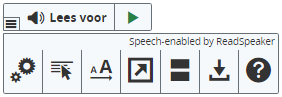
Toetsenbordnavigatie
webReader kan worden geactiveerd, dat wil zeggen focus kan op de voorleesknop worden gezet, met de toegangstoets “K”. De toegangstoets “L” zet focus op de player en start het voorlezen. Veel van de webReader features hebben een eigen toegangstoets. Toegangstoetsen worden geactiveerd met wijzigingstoetsen, afhankelijk van je browser en operating system. (Voor verdere info over wijzigingstoetsen zie https://en.wikipedia.org/wiki/Access_key).
Als de focus op de player is gezet kun je met tab/shift+tab navigeren in de player en taakbalk en op enter drukken om een knop of keuze te activeren.
- Zet focus op de voorleesknop: wijzigingstoets + K
- Activeer de webReader player: wijzigingstoets + L
- Open/sluit de taakbalk: wijzigingstoets + 1
- Open Help feature: wijzigingstoets + I
- Andere toegangstoetsen: zie de Help feature
Cookies
Als je cookies accepteert voor webReader zullen je persoonlijke voorkeursinstellingen tussen sessies bewaard blijven.
Platforms en webbrowsers
Apparaten, operating systemen en browsers die webReader ondersteunt:
- alle gangbare online apparaten zoals pc, laptop, Chromebook, tablet en smartphone,
- alle gangbare operating systemen zoals Windows, Chrome, Android, iOS en macOS,
- alle gangbare browsers:
– voor laptops en pc’s: IE7+, Edge, Chrome, Firefox en Safari
– voor mobiele apparaten: Safari en Chrome op iOS apparaten, Chrome op Android apparaten, Chrome en Edge op Windows Phone
Lees meer over ReadSpeaker www.readspeaker.com
